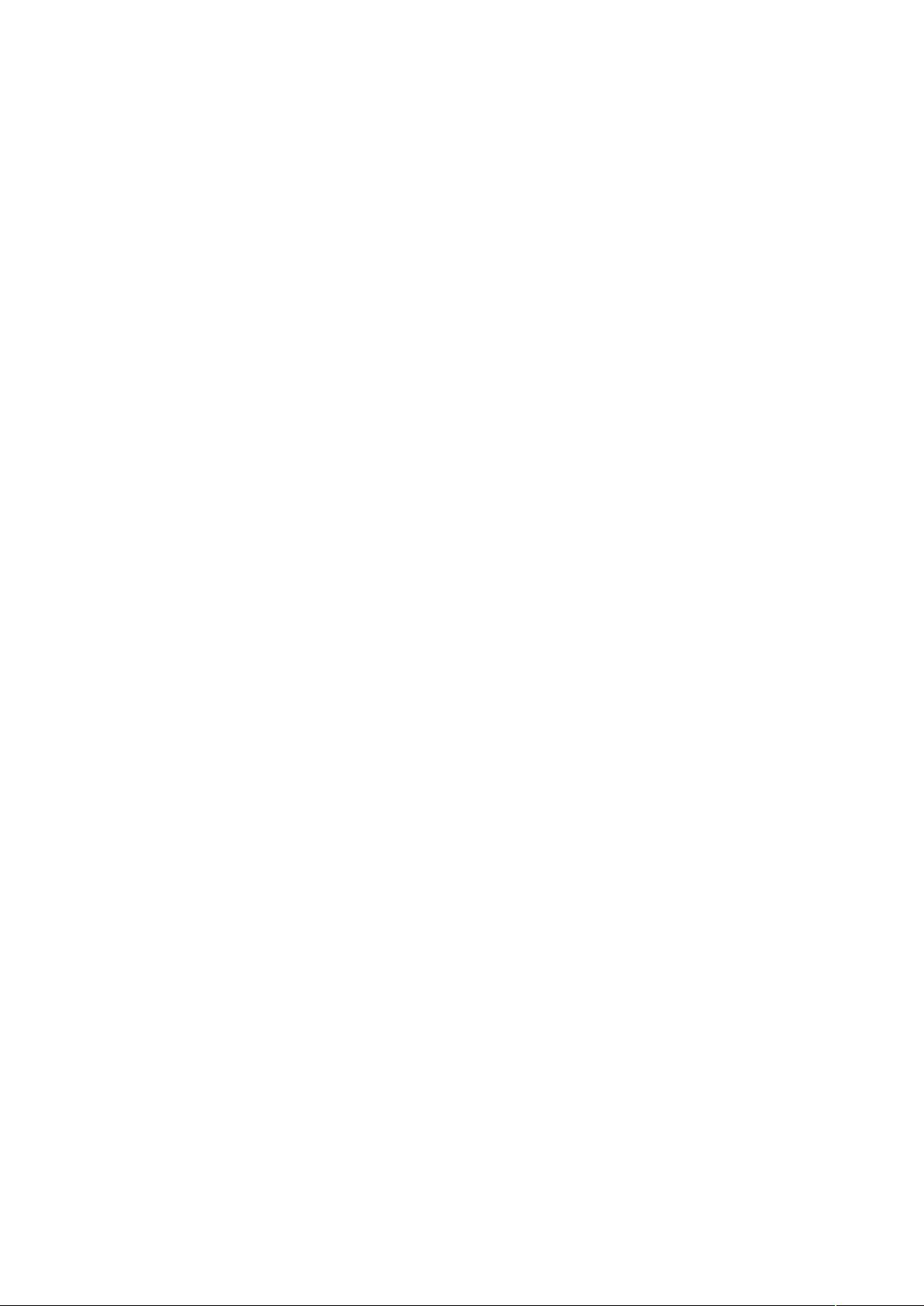电脑知识小贴士:误删资料恢复与Excel隐藏技巧
需积分: 3 23 浏览量
更新于2024-09-11
1
收藏 137KB DOCX 举报
"有用的电脑知识"
本文将介绍一些实用的电脑知识,包括误删资料的恢复方法和Excel中鲜为人知的技巧,帮助你提升电脑使用效率。
首先,当我们意外删除了文件并清空回收站时,可以尝试通过修改注册表来恢复。具体步骤如下:
1. 按“Win + R”键打开“运行”对话框,输入“regedit”后回车,打开注册表编辑器。
2. 在注册表编辑器中,按照路径依次展开:HKEY_LOCAL_MACHINE\SOFTWARE\Microsoft\Windows\CurrentVersion\Explorer\Desktop\Namespace。
3. 在Namespace的右侧空白处右键点击,选择“新建”-> “主键”。
4. 为新建的主键命名为“645FFO40-5081-101B-9F08-00AA002F954E”。
5. 双击右侧的“默认”,在弹出的窗口中将键值改为“回收站”。
6. 完成上述操作后,关闭注册表编辑器并重新启动计算机。如果电脑没有进行过磁盘整理,那么删除的文件理论上可以被找回。
接下来,我们将探讨Excel中的高级技巧,使你的数据分析更加高效。
在Excel中,你可以通过条件格式功能,让不同条件的数据以不同颜色显示,比如在工资表中区分工资等级。以下是一个例子:
1. 选择包含工资总额的列,点击“格式”-> “条件格式”。
2. 在条件格式对话框中,选择“大于或等于”,在右侧输入框输入2000,然后点击“格式”按钮,设置字体颜色为红色。
3. 点击“添加”添加新的条件,选择“大于或等于”,输入1500,设置字体颜色为蓝色。
4. 再次“添加”条件,选择“小于”,输入1000,设置字体颜色为棕色。
5. 确认设置,关闭对话框。现在,工资总额会根据设定的条件自动显示相应的颜色。
此外,创建分类下拉列表填充项可以提高数据输入的准确性和一致性:
1. 在Sheet2中,按照类别整理企业名称,如“工业企业”、“商业企业”、“个体企业”等,每类企业名称输入在不同的列。
2. 选择需要输入企业名称的列,点击“数据”-> “数据验证”。
3. 在数据验证对话框中,选择“设置”选项卡,验证条件选择“列表”,在“源”中输入“=Sheet2!$A$1:$C$100”(假设企业名称在Sheet2的A1到C100范围内)。
4. 点击“确定”,现在就可以在选定的列中看到下拉列表,选择对应的企业类型。
通过这些电脑知识,不仅可以快速恢复误删文件,还能让Excel工作变得更加便捷和专业,提高工作效率。学习和掌握这些技巧,让你在日常电脑使用中游刃有余。
2012-01-20 上传
108 浏览量
106 浏览量
179 浏览量
276 浏览量
2024-05-24 上传
190 浏览量
2024-10-31 上传
174 浏览量
n945171881
- 粉丝: 0
最新资源
- 考研英语阅读理解:技巧与策略解析
- iBATIS开发完全指南:从入门到高级特性
- Struts框架详解:构建高效Web应用
- Oracle日志与命令详解:从基础到高级操作
- Office SharePoint Server 2007 图解安装教程
- Oracle9i安装指南:从准备到验证(Windows版)
- 探索BASICStamp:机器人编程入门
- XML详解:从基础到应用全解析
- Ant构建工具入门教程
- 林锐博士的C++/C编程规范指南
- C# 3.0语言规范详解:从基础到高级特性
- Windows环境下安装Linux:Wingrub引导管理器教程
- Oracle 10g PL/SQL指南:10.1版本全面详解
- 混合信号测试基础与实践
- 网上购书系统软件工程详解
- UMLchina-re:业务建模与需求工程探讨